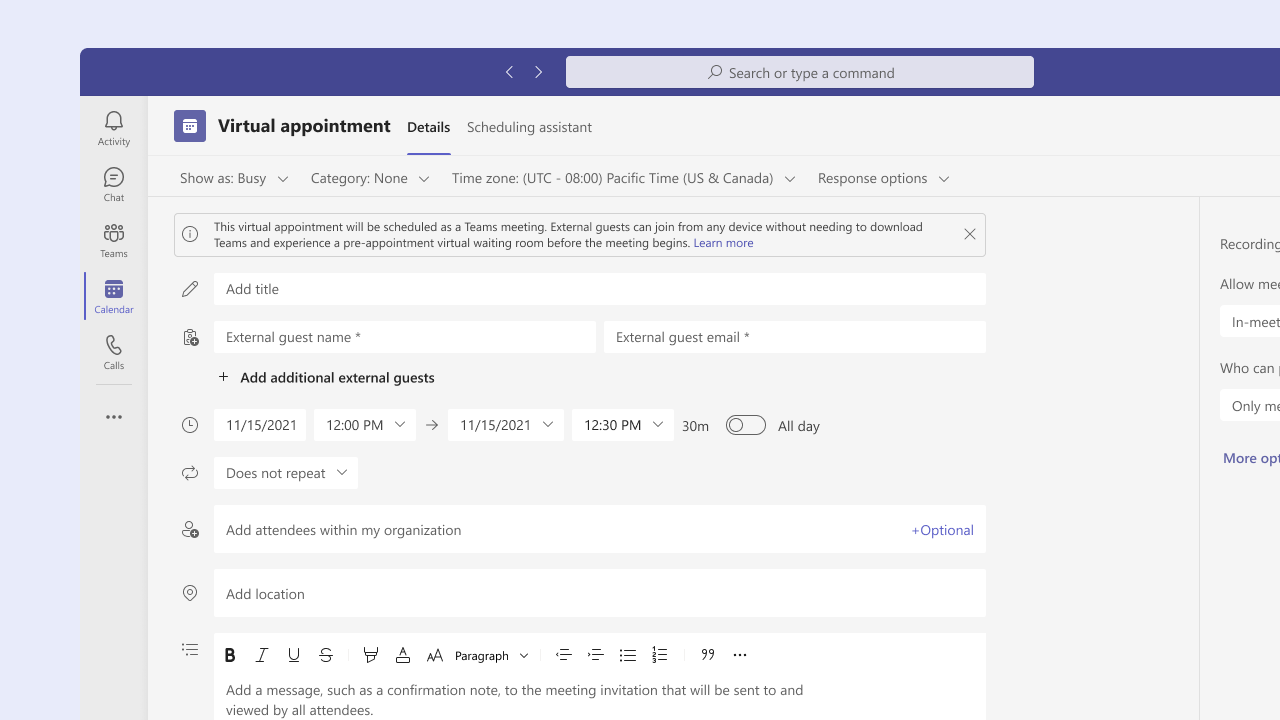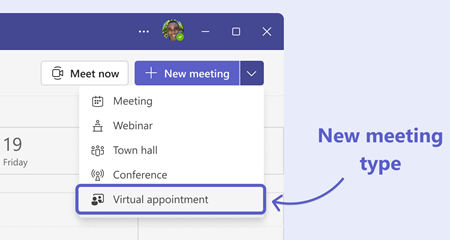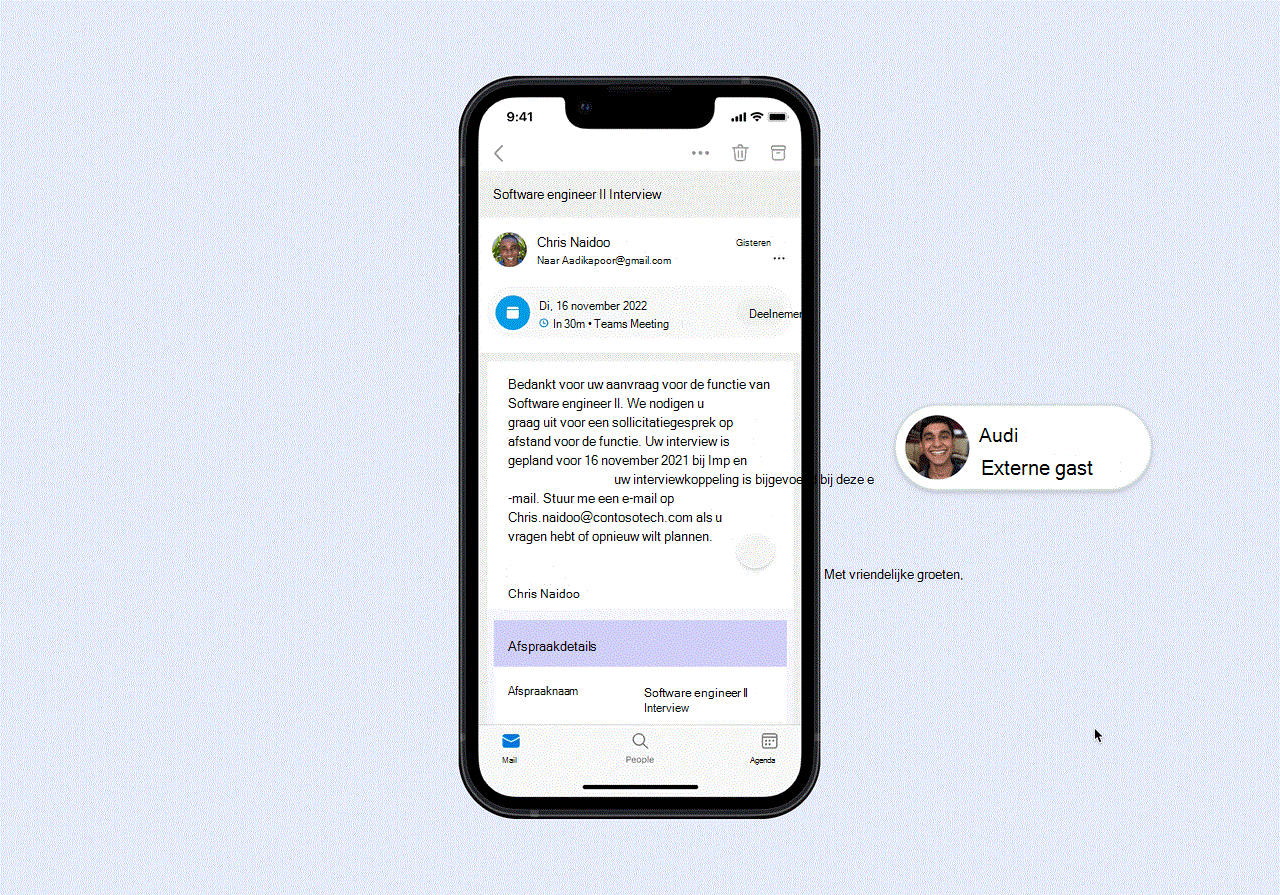Virtuele afspraak is een nieuw vergadertype in Microsoft Teams waarmee u eenvoudig verbinding kunt maken met iemand buiten uw organisatie, waardoor ze van begin tot eind een naadloze, gebruiksvriendelijke ervaring hebben. Dit type vergadering is ideaal voor zaken als interviews, mentorschapssessies of vele soorten klantvergaderingen in financiële, retail-, gezondheidszorg- en andere services.
Een virtuele afspraak plannen
-
Open uw Teams-agenda.
Opmerking: Dit vergadertype is momenteel alleen beschikbaar in Teams.
-
Selecteer de vervolgkeuzelijst naast Nieuwe vergadering.
-
Kies Virtuele afspraak.
-
Het planningsformulier voor virtuele afspraken in Teams wordt weergegeven en u kunt het invullen zoals u wilt, maar het is belangrijk om rekening te houden met een aantal opties:
-
Voeg personen, zoals een klant of klant, buiten uw organisatie toe aan het veld Externe gast , zodat ze een op maat gemaakte end-to-end ervaring voor deelname aan vergaderingen ontvangen.
-
Neem andere interne deelnemers in uw organisatie op die in de afspraak moeten worden opgenomen.
-
Voeg een beschrijving van de vergadering toe, zoals een bevestigingsnotitie en aanvullende afspraakdetails, die worden verzonden naar alle deelnemers, inclusief externe gasten.
-
Als u een Teams Premium-licentie hebt, kunt u sms-meldingen verzenden naar externe gasten. Ze ontvangen sms-berichten over een afspraakbevestiging, update en herinnering met de datum en tijd van de afspraak en de koppeling Voor deelname aan Teams-vergaderingen. Zie Sms-berichten verzenden voor externe gasten over hun virtuele afspraak voor meer informatie.
-
-
Selecteer Verzenden wanneer u klaar bent.
De vergadering wordt toegevoegd aan uw Teams- en Outlook-agenda, naast uw andere gebeurtenissen. Deelnemers die zijn uitgenodigd binnen uw organisatie ontvangen de uitnodiging voor de vergadering, de vergadering wordt weergegeven in hun agenda en ze kunnen er net zo naadloos aan deelnemen als elke andere Teams-vergadering.
Deelnemen aan een virtuele afspraakvergadering als een externe gast
Klanten en klanten buiten uw organisatie ontvangen een uitnodiging voor een vergadering op maat. Als gast ontvangt u een uitnodiging voor een virtuele afspraak met details voor de afspraak en duidelijke informatie over wanneer deze plaatsvindt en een knop voor snel deelnemen.
Dit leidt tot een eenvoudig te volgen join-ervaring waarmee u snel verbinding kunt maken en met slechts een paar klikken aan uw online afspraak kunt deelnemen.
Selecteer in de uitnodiging voor de afspraak deelnemen aan afspraak als gast. U kunt deelnemen vanaf uw computer of vanaf uw mobiele apparaat zonder dat u de Teams-app hoeft te installeren.
Opmerking: Wanneer een gebruiker via deze vergaderingskoppeling deelneemt, neemt deze als anonieme gebruiker deel aan de vergadering.
Uw browser wordt geopend en u krijgt een vriendelijke incheckervaring en gaat een wachtkamer vooraf in, zodat u weet dat u op de juiste plaats bent. U kunt testen of uw audio en video goed werken en dan begint uw afspraak binnenkort.
Opties voor vergadering
Bepaalde opties voor Teams-vergaderingen zijn mogelijk niet van toepassing op externe gasten die zijn uitgenodigd voor de vergadering of op gebruikers die deelnemen aan de vergadering via de knop Deelnemen aan een afspraak als gast in de uitnodiging voor de vergadering. De opties voor vergaderingen die worden ondersteund voor gastdeelname zijn:
-
Wie kan de lobby omzeilen (Iedereen is de enige instelling die externe genodigden de lobby laat omzeilen)
-
Co-organisatoren kiezen
-
Automatisch opnemen
-
Vergaderingschat toestaan: uitgeschakeld (anders is de instelling alleen In-Meeting)
Alle andere wijzigingen in vergaderopties hebben geen invloed op de ervaring van gastdeelname. Voor gebruikers die deelnemen via de koppeling naar de Teams-vergadering aan het einde van de e-mailuitnodiging of via de quick-join van de Teams-/Outlook-agenda, worden alle vergaderopties gerespecteerd.